
发布时间:2023-02-13 14: 06: 47
品牌型号:LENOVO 80T3
系统:Windows 10 专业版 64-bit
软件版本:CorelDRAW Standard 2021 (64-Bit)
cdr是一款优秀的矢量图编辑工具,能够应用在许多不同的领域与场景中,如印刷场景、广告设计场景、网页设计场景等等,但在使用这款软件过程中,有些小伙伴反映自己的cdr无法导出和另存为,cdr导出后文字消失了,那么,这两个问题我们究竟该如何解决呢?下面一起来了解一下吧。
一、cdr无法导出和另存为
cdr无法导出和另存为的原因是不能一概而论的,所以针对不同的情况有不同的解决办法,下面就对cdr无法导出和另存为的几种情况及其解决办法进行讲解,希望能够给大家一些启示。
情况一:无法保存、无法导出,相应的按钮呈现灰色状态。
原因:这是由于使用非正版的cdr导致的。
解决办法:使用正版cdr软件。
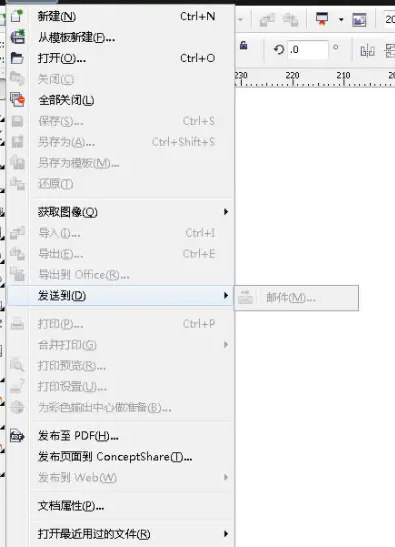
情况二:无法保存和无法导出,但相应的按钮呈现非灰色状态。
原因:这是由于cdr缓存文件夹导致的。
解决办法:找到相应路径(如下图所示)后,将缓存文件夹删掉即可。
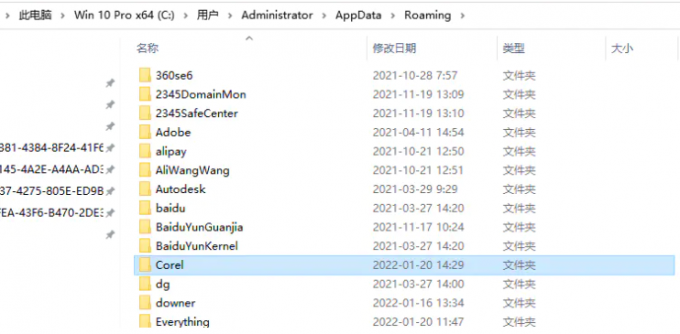
二、cdr导出后文字消失了
有些小伙伴提出这样的疑问,为什么自己在cdr软件中设计好作品后,在导出后却发现文字不见了,这究竟是怎么回事呢?原因很简单,是因为你在操作的时候忘了将“禁用打印和导出”勾上所致的,下面一起来了解一下吧。
1.首先给大家展示一下原图与导出后没有文字的效果。
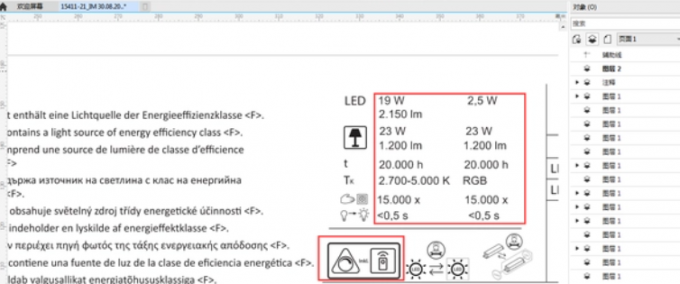
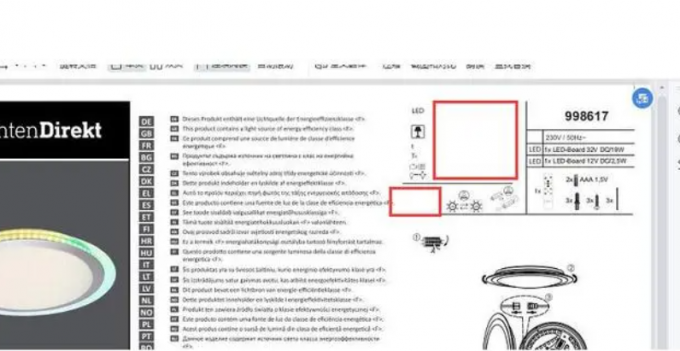
2.解决办法很简单,只需要在导出前点击菜单栏的“窗口>>泊坞窗>>对象”。
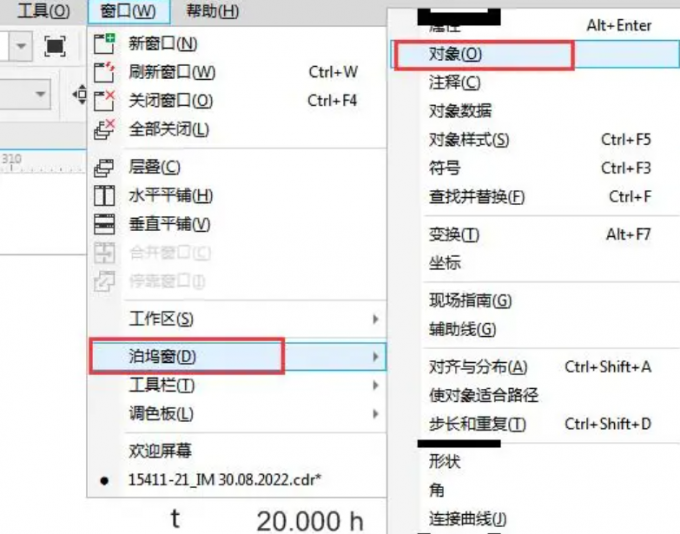
3.在弹出的右侧列表中,点击红色箭头所示的两个禁用打印和导出的标志后,再导出文件就不会出现文字消失的情况了。
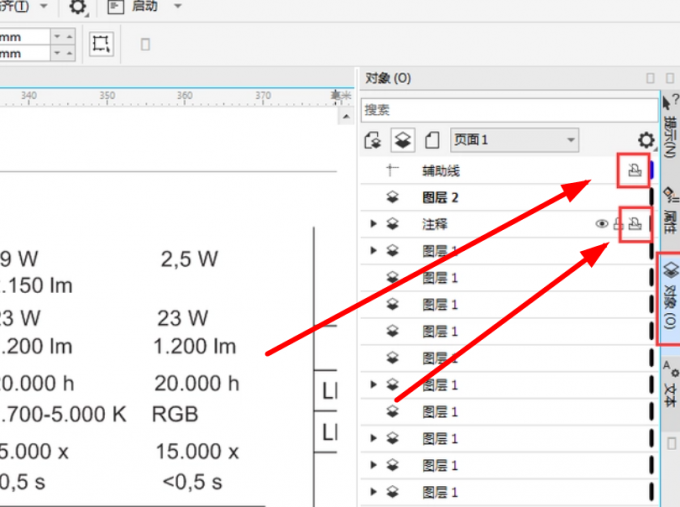
三、cdr如何导出文件
cdr导出文件有三种方式:
方式一:点击菜单栏的“另存为”后,选择需要保存的文件类型后就可以导出了。
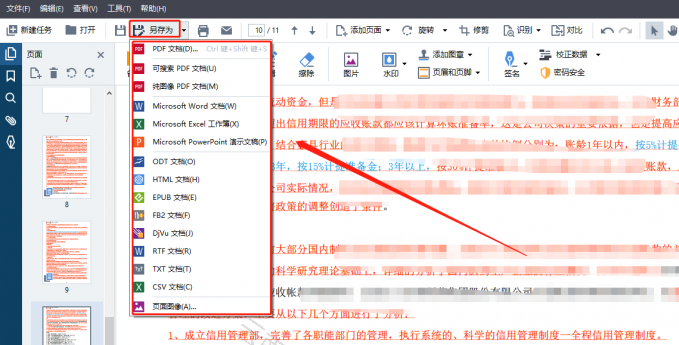
方式二:如果你需要导出的是pdf格式,那么可以直接按键盘CTRL+SHIFT+S进行导出。
方式三:也可以通过“文件>>另存为”的方式进行导出。
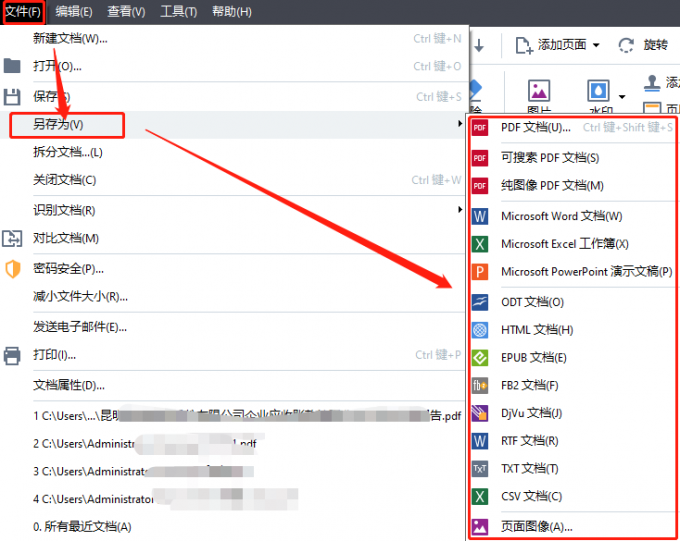
很快又到了本文的尾声了,上面所讲解的cdr无法导出和另存为,cdr导出后文字消失了,这两个问题大家都学会了吗?其实cdr软件还有许多贴心的功能等待着你去发现哦,有兴趣的话不妨到CorelDRAW中文网站上了解一下吧。
作者:落花
展开阅读全文
︾